开发阶段,将SpringBoot应用快速部署到K8S
欢迎访问我的GitHub
https://github.com/zq2599/blog_demos
内容:所有原创文章分类汇总及配套源码,涉及Java、Docker、Kubernetes、DevOPS等;
背景
- 对于生产环境,我们一般会用CI&&CD工具完成整个构建和部署,因此本文不适合生产环境;
- 对于学习和开发环境,我们频繁修改代码,又想快速见到效果,本文就是针对这种场景的;
内容简介
- 如果您正在开发SpringBoot应用,并且应用部署在K8S环境,可以参考本文将应用快速部署到K8S环境;
- 文中SpringBoot的版本是2.3.0.RELEASE,从该版本起,SpringBoot官方推荐了一种新的docker镜像构建方案,如果您是之前的版本,请自行修改文中构建镜像的部分;
环境信息
本次实战有两个环境:开发和运行环境,其中开发环境信息如下:
- 操作系统:Ubuntu 20.04 LTS 桌面版(同样验证过的还有:MacBook pro 13寸,macOS Catalina 10.15.4)
- CPU :2.30GHz × 4,内存:32G,硬盘:1T NVMe
- JDK:1.8.0_231
- MAVEN:3.6.3
- SpringBoot:2.3.0.RELEASE
- Docker:19.03.10
- 开发工具:IDEA 2020.1.1 (Ultimate Edition)
运行环境信息如下:
- 操作系统:CentOS Linux release 7.8.2003
- Kubernetes:1.15
另外,请在开发环境安装sshpass;
SpringBoot工程源码
- 本次实战用到了一个普通的SpringBoot工程,源码可在GitHub下载到,地址和链接信息如下表所示(https://github.com/zq2599/blog_demos):
| 名称 | 链接 | 备注 |
|---|---|---|
| 项目主页 | https://github.com/zq2599/blog_demos | 该项目在GitHub上的主页 |
| git仓库地址(https) | https://github.com/zq2599/blog_demos.git | 该项目源码的仓库地址,https协议 |
| git仓库地址(ssh) | git@github.com:zq2599/blog_demos.git | 该项目源码的仓库地址,ssh协议 |
- 这个git项目中有多个文件夹,本章的应用在probedemo文件夹下,如下图红框所示:
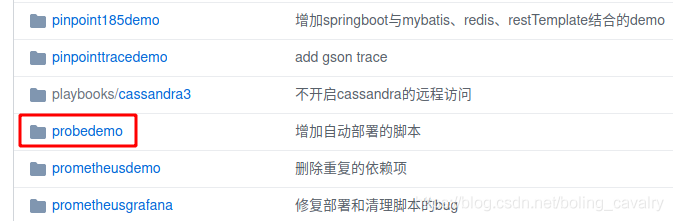
必要的内容
- 整个工程是普通SpringBoot工程,除了常见的pom.xml和源码,还多了以下三个文件:

- Dockerfile文件用来构建docker镜像,如果您的SpringBoot版本为2.3.0.RELEASE或者更高,建议使用SpringBoot官方推荐的镜像构建方式,此Dockerfile可以用来参考;
- 和probedemo.yaml文件和您的具体项目有关,请自行修改,确保可以用来部署deployment和service;
- auto_deploy.sh是可以快速部署的关键,接下来详细说明;
auto_deploy.sh详述
auto_deploy.sh的作用如下:
- 调用maven命令编辑构建工程;
- 将构建好的jar文件制作成docker镜像;
- 将docker镜像导出为tar文件;
- 将tar文件上传到K8S服务器;
- 将probedemo.yaml文件发送到K8S服务器;
- 通过sshpass远程执行命令,将docker镜像导入K8S服务器的本地docker仓库;
- 通过sshpass远程执行命令,部署deployment和service;
- auto_deploy.sh的完整内容如下:
#!/bin/bash
# 判断是否安装了sshpass
if ! [ -x "$(command -v sshpass)" ]; then
echo '请安装sshpass后再使用此脚本!'
exit 1
fi
# 镜像名
IMAGE_NAME='bolingcavalry/probedemo'
# TAG名
TAG_NAME='0.0.1'
# 配置了deployment和service的yaml文件名
DEPLOY_SERVICE_YAML='probedemo.yaml'
# K8S环境的IP地址
K8S_IP_ADDRESS='192.168.50.135'
# K8S环境的SSH账号
K8S_SSH_ACCOUNT='root'
# 8S环境的SSH密码
K8S_SSH_PSWD='888888'
# K8S上存放tar和yaml文件的位置
K8S_FILE_PATH='~/deploy_temp'
# 当前名目录
CURRENT_DIR=`pwd`
echo '开始自动构建和部署,当前目录是:'${CURRENT_DIR}
# 执行maven命令构建项目
mvn clean package -U -DskipTests
echo "构建镜像文件:"${IMAGE_NAME}/${TAG_NAME}
docker build -t ${IMAGE_NAME}/${TAG_NAME} .
echo "将镜像导出为tar文件:"${IMAGE_NAME}/${TAG_NAME}
docker save ${IMAGE_NAME}/${TAG_NAME} > ${CURRENT_DIR}/image.tar
echo "在K8S服务器创建存放文件的目录:"${K8S_FILE_PATH}
sshpass -p ${K8S_SSH_PSWD} ssh ${K8S_SSH_ACCOUNT}@${K8S_IP_ADDRESS} "mkdir -p ${K8S_FILE_PATH}"
echo "将yaml文件发送到K8S服务器:"${IMAGE_NAME}/${TAG_NAME}
sshpass -p ${K8S_SSH_PSWD} scp ${CURRENT_DIR}/${DEPLOY_SERVICE_YAML} ${K8S_SSH_ACCOUNT}@${K8S_IP_ADDRESS}:${K8S_FILE_PATH}/
echo "将镜像tar文件发送到K8S服务器:"${IMAGE_NAME}/${TAG_NAME}
sshpass -p ${K8S_SSH_PSWD} scp ${CURRENT_DIR}/image.tar ${K8S_SSH_ACCOUNT}@${K8S_IP_ADDRESS}:${K8S_FILE_PATH}/
echo "如果K8S环境之前已经部署过,就先清理:"${IMAGE_NAME}/${TAG_NAME}
sshpass -p ${K8S_SSH_PSWD} ssh ${K8S_SSH_ACCOUNT}@${K8S_IP_ADDRESS} "kubectl delete -f ${K8S_FILE_PATH}/${DEPLOY_SERVICE_YAML}"
echo "等待10秒"
sleep 10
echo "清理之前加载到本地仓库的镜像:"${IMAGE_NAME}/${TAG_NAME}
sshpass -p ${K8S_SSH_PSWD} ssh ${K8S_SSH_ACCOUNT}@${K8S_IP_ADDRESS} "docker rmi ${IMAGE_NAME}/${TAG_NAME}"
echo "从tar文件加载镜像:"${IMAGE_NAME}/${TAG_NAME}
sshpass -p ${K8S_SSH_PSWD} ssh ${K8S_SSH_ACCOUNT}@${K8S_IP_ADDRESS} "docker load < ${K8S_FILE_PATH}/image.tar"
echo "部署:"${IMAGE_NAME}/${TAG_NAME}
sshpass -p ${K8S_SSH_PSWD} ssh ${K8S_SSH_ACCOUNT}@${K8S_IP_ADDRESS} "kubectl apply -f ${K8S_FILE_PATH}/${DEPLOY_SERVICE_YAML}"
echo "删除tar文件:"${CURRENT_DIR}/image.tar
rm -rf ${CURRENT_DIR}/image.tar
echo "删镜像:"${IMAGE_NAME}/${TAG_NAME}
docker rmi ${IMAGE_NAME}/${TAG_NAME}
实验
- 请按照自己的实际情况,修改auto_deploy.sh中变量的值,例如K8S环境地址、账号密码等;
- 开发阶段,修改java代码完成;
- 执行脚本auto_deploy.sh;
- 控制台提示如下:

- 部署已经完成,可以验证功能了;
注意事项
本次实战更新镜像的方法是本地导出为tar,再传到K8S环境去导入,当K8S环境有多台机器时就不适合这样作了,建议使用私有镜像仓库,将镜像push到仓库,然后K8S中镜像仓库pull镜像;
至此,SpringBoot应用快速部署到K8S的实战就完成了,这是我开发过程中常用的远程部署手段,希望能给您提供一些参考;
你不孤单,欣宸原创一路相伴
欢迎关注公众号:程序员欣宸
微信搜索「程序员欣宸」,我是欣宸,期待与您一同畅游Java世界...
https://github.com/zq2599/blog_demos
开发阶段,将SpringBoot应用快速部署到K8S的更多相关文章
- K8S环境快速部署Kafka(K8S外部可访问)
欢迎访问我的GitHub https://github.com/zq2599/blog_demos 内容:所有原创文章分类汇总及配套源码,涉及Java.Docker.Kubernetes.DevOPS ...
- ios-实现项目在开发、测试、正式环境快速部署
快速部署:简单的来说,就是不用更改开发.测试.正式环境下的 url ,来实现在同一台测试手机快速部署三种项目状态. Bundle ID一样只会出现一个app:不一样会出现三个app: 具体步骤: 一. ...
- 如何使用华为软件开发云快速部署PHP网站
华为软件开发云这个工具,从去年推出我就一直在关注,毕竟是华为最新的一款软件开发工具,最近我一直在使用华为软件开发云进行开发项目管理,它有在线编译和构建.云端在线代码检查等功能,编译省去了很多物理机器的 ...
- 快速开发第一个SpringBoot应用
通过笔者这段实践SpringBoot的学习,发现自从使用了SpringBoot后,就再也回不去SpringMVC了,因为相比于SpringMVC,SpringBoot真是太高效率了.下面我们看看它效率 ...
- IDEA远程快速部署SpringBoot项目到Docker环境
一:基础准备 1.首先在linux服务器安装Docker环境,具体安装步骤及Docker使用参考官网或网络资料(这里重点是快速部署项目到Docker环境) 2.配置Docker远程连接端口 1.vim ...
- 开发环境中快速部署Oracle Essbase(Rapid deployment of oracle essbase in development envrioments)
版本:Oracle Enterprise Performance Management System Release11.1.2.4 快速部署自动安装组件: Essbase Oracle Essbas ...
- 【spring-boot】快速构建spring-boot微框架
spring-boot是一个快速构建环境的一套框架,其设计理念是尽可能的减少xml的配置,用来简化新Spring应用的初始搭建以及开发过程.该框架使用了特定的方式来进行配置,从而使开发人员不再需要定义 ...
- 使用Ambari快速部署Hadoop大数据环境
使用Ambari快速部署Hadoop大数据环境 发布于2013-5-24 前言 做大数据相关的后端开发工作一年多来,随着Hadoop社区的不断发展,也在不断尝试新的东西,本文着重来讲解下Amb ...
- SpringBoot系列——快速构建项目
前言 springboot官方参考指南:https://docs.spring.io/spring-boot/docs/2.1.0.RELEASE/reference/htmlsingle/ Spri ...
随机推荐
- 插件Spire.PDF帮你高效搞定PDF打印
Spire.PDF介绍 Spire.PDF是一个专业的PDF组件,能够独立地创建.编写.编辑.操作和阅读PDF文件,支持 .NET.Java.WPF和Silverlight.Spire.PDF的PDF ...
- 【JAVA基础】数组练习案例一
/* * * 输入5个学生成绩 * 计算出每个成绩与最高分的差距 * 根据差距分配等级 * * */ import java.util.Scanner; public class ArrayTask ...
- 使用Folx下载热门电影居然这么简单
在闲暇的时候,很多人会选择观看电影.电视剧来打发时间.对于一些热门的资源,可以通过网页搜索的方式,找到很多与之相对应的种子资源. 但有时候,一些不那么热门的资源就要花费较多时间搜索.有了Folx bt ...
- CorelDRAW中的合并和群组功能
在设计过程中,对象就是我们进行操作的主体,这个操作主体可以是单个对象,也可以是多个对象,在有多个对象要进行处理时,就需要用到类似CorelDRAW里的合并和群组这两个功能了. 一.合并与拆分 合并功能 ...
- Ⅶ. Policy Gradient Methods
Dictum: Life is just a series of trying to make up your mind. -- T. Fuller 不同于近似价值函数并以此计算确定性的策略的基于价 ...
- css万能清除原理
如果现在能有清理浮动的办法,但不至于在文档中多一个没有用的空标记,这时的效果是最好的!引入:after伪元素选择器,可以在指定的元素的内容添加最后一个子元素 .container:after{ } 如 ...
- 剑指Offer_WEEK01
剑指 Offer 03. 数组中重复的数字 思路:将数组进行排序,这样数组是一个有序的序列,然后判断两个相邻的数是否相等,是则返回相同的数 class Solution { public: int f ...
- Java类的组合
1 package 类的组合; 2 3 public class Clock { 4 private int hour,minute,second;//字段: 保存分秒数据 5 public void ...
- 【坑爹的mybtis plus】wrapper.in击垮了我们的数据库!
mybatis plus让我们从很大程度上实现了用"java去写sql",但是有些很隐晦的使用方式,如果不注意的话,也会引起错误: 如果.in的时候给了一个null,这个时候并不会 ...
- HTML 和CSS
1 HTML 介绍1.1 web 服务本质import socket sk = socket.socket() sk.bind(("127.0.0.1", 8080))sk.lis ...
